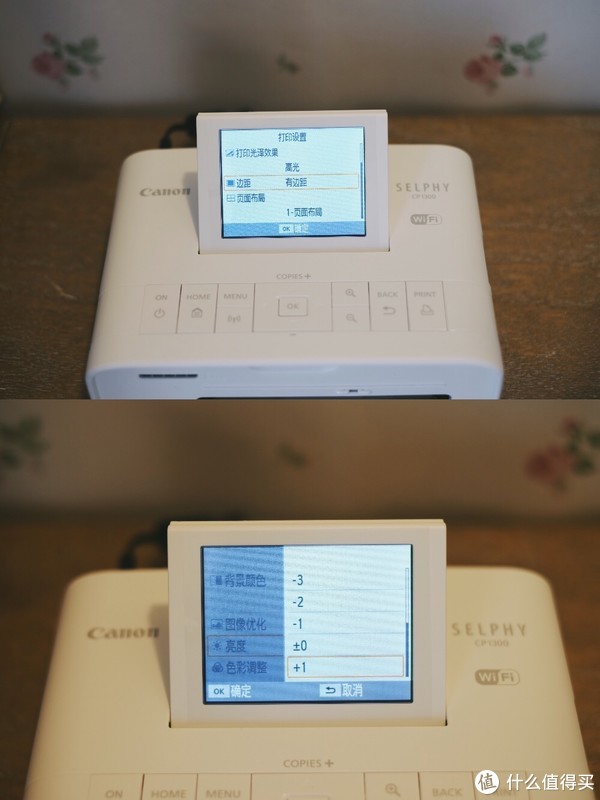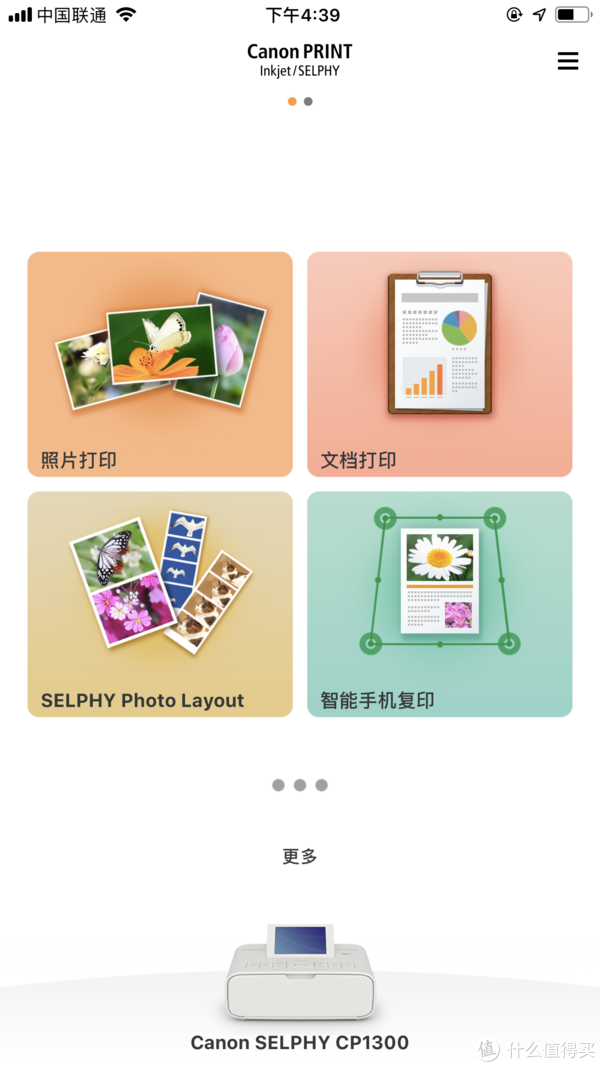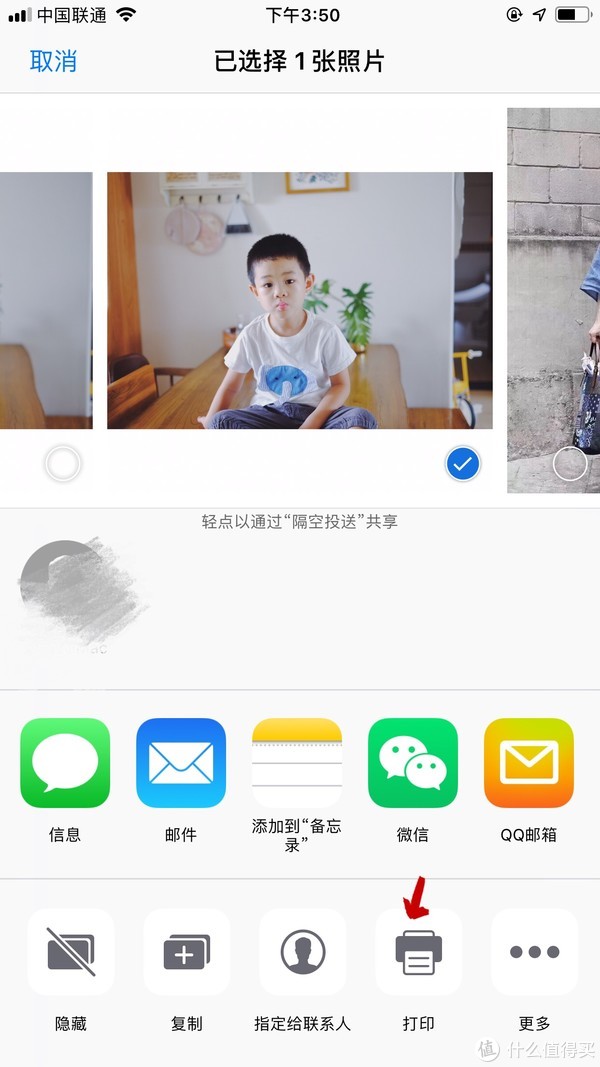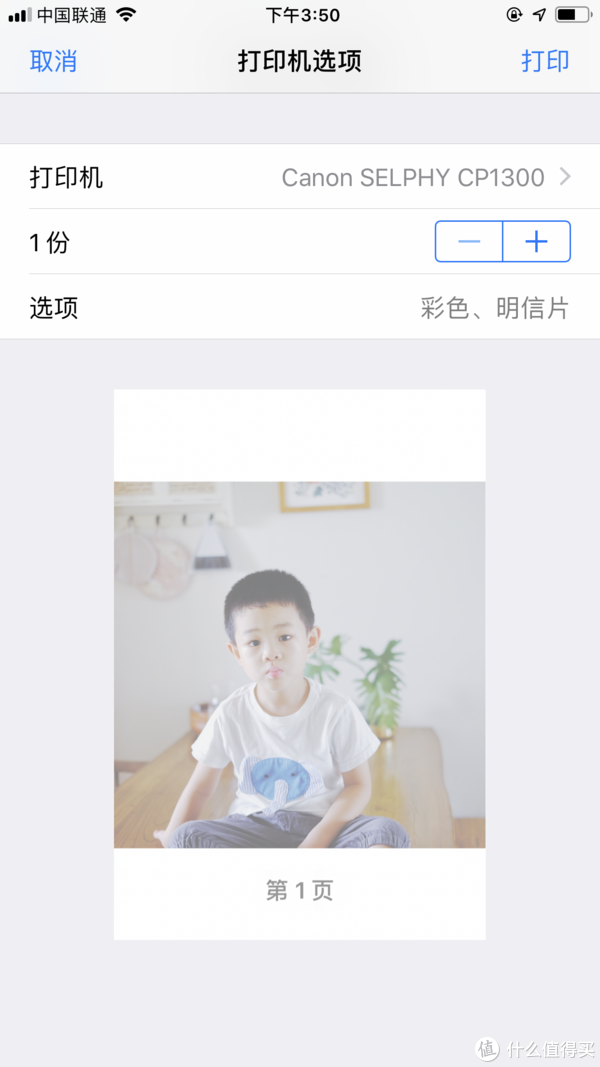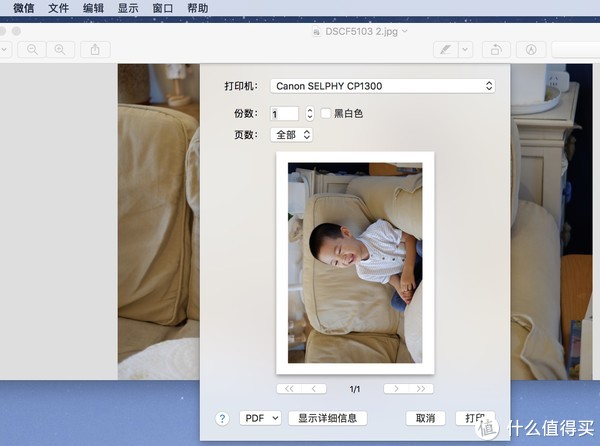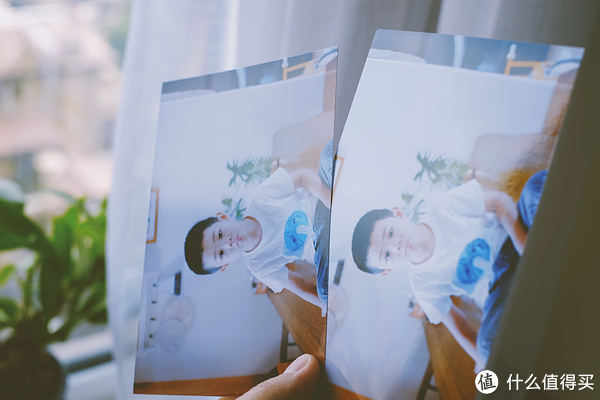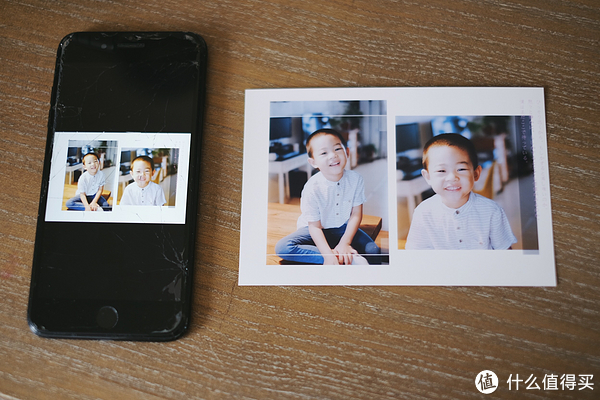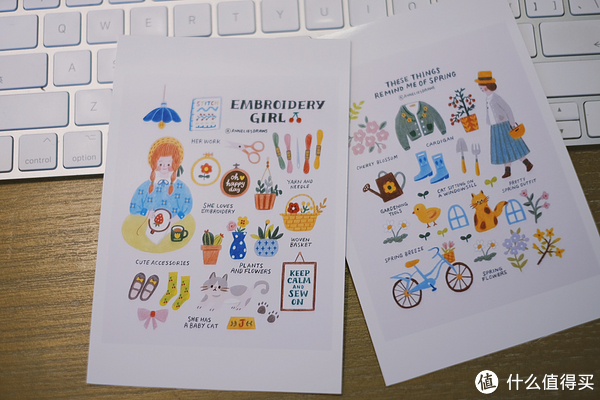| 【佳能SELPHYCP1300照片打印机使用总结】设置 | 您所在的位置:网站首页 › 打印机怎么打一寸照片 › 【佳能SELPHYCP1300照片打印机使用总结】设置 |
【佳能SELPHYCP1300照片打印机使用总结】设置
|
佳能SELPHYCP1300照片打印机使用总结(设置|功能|打印)
摘要来自:
《为了若干年后,再回味此刻的仪式感 —佳能SELPHYCP1300照片打印机》
原文作者:
1、打印机的液晶屏可45度立起,第一次开机后先设置语言:右下角设置 —打印机设置—语言—简体中文。 2、然后进行wifi设置:下排中间根据提示即可。 3、系统默认的打印色彩偏黯淡,而且六寸照片所需要的3:2尺寸很多人不会调整,为了更好的显示效果,同时避免打印出来的照片被掐头去尾,建议调整打印设置: 第一步:右下角设置—打印设置—边距—有边距—亮度—【+1】。 第二步:设置—打印机设置—保留打印设置—边距设置—开。 这样一来,系统就默认为有边距设置了,如果不进行第二步保留设置,每次关机开机后都需要重新设置。
4、需要在照片上显示日期的同样可以在设置中调整,个人建议如果不在照片上手动加日期和文字的话,最好打开日期显示,备忘。
设置好这些,就完成了准备工作,可以打印了。至于其他证件照片、2*6in等个人认为都可以在照片的后期处理中完成,美图秀秀之类的更灵活简单,没必要使用打印机默认的。 功能测试1、wifi功能。 佳能cp1300照片打印机是一台专业的wifi打印机,支持手机、相机、电脑wifi互联,也可以直插usb和sd卡。我只用过手机和电脑打印,处理完的照片随手就打印出来,无敌方便。 而且它对ios系统格外友好,不管是手机还是电脑,都无需多余下载app,只要在同一wifi环境下就能直接添加使用。 方便到智商会退化。安卓系统和windows都需要下载软件,根据说明书操作即可。
iphone:相簿—选择—右下角打印。
imac: 先添加打印机:系统偏好设置—打印机与扫描仪—【+】—选择canon selphy cp1300. 以后就:打开照片—左上角文件—打印
2、打印效果 便利性验证完毕后,作为一个照片打印机,想必大家更关注的还是它的打印效果,来看一下吧: 打印时要注意后部留出空间走纸哦,一张相片要经历四次进出,依次上黄、红、蓝、白色,仪式感十足~
完成后,用剪刀将两侧沿虚线减下,就是一张标准六寸照片:
对比网上富士冲印,下图为富士,上图佳能: 经过设置后的打印效果,不管是色彩还是清晰度,肉眼几乎都看不出什么差别。很满意。而且照片防水防指纹,刚打出来就可以随便摸。 但再次强调,这是经过高光+1后的设置,一开始我盲打的照片,就非常黯淡。
对比手机显示效果,色彩细腻度略有不足,但也没太多可以挑剔的(请忽略我一生都在裸奔的手机)
除了打印生活照片,还可以打印网上看到的美图,甚至表情包~ 打印日式或北欧风小画,贴在墙上或者相框里做装饰,常换常新,买一个你们猜要多少钱~
|
【本文地址】